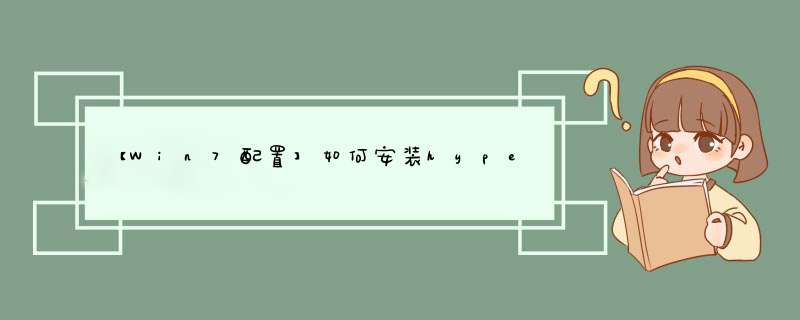
安装的方法如下(以win10演示,win7的方法同win10):
1、枣桥樱第一步,在Windows
10桌面上,右键单击桌面左下角的开始按钮,然后在d出菜单消做中选择“设置”选项,见下图,转到下面的步骤。
2、第二步,执行完上面的 *** 作之后,单击“应用”选项,见下图,转到下面的步骤。
3、第三步,执行完上面的 *** 作之后,单击窗口左侧的“应用和功能”选项,然凳丛后单击右侧窗口中的“程序和功能”按钮,见下图,转到下面的步骤。
4、第四步,执行完上面的 *** 作之后,单击左侧栏中的“启用或关闭Windows功能”选项,见下图,转到下面的步骤。
5、第五步,执行完上面的 *** 作之后,勾选“Hyper-v”选项,再单击“确定”按钮,见下图,转到下面的步骤。
6、第六步,执行完上面的 *** 作之后,应用程序开始自动安装,见下图,转到下面的步骤。
7、第七步,执行完上面的 *** 作之后,再次打开Windows
10的开始菜单,在打开的菜单中单击“ Hyper-v 管理器”菜单项即可,见下图。这样,就解决了这个问题了。
win10没有自带的hyper-V,安装步骤如下:
1、在Windows10桌面,右键点饥型击桌面左下角的开始按钮,在d出菜单中选择“设置”菜单项。
2、在打开的Windows10设置窗口中,点击“应用”图标。
3、这时会打开应用和功能窗口,点击窗烂如猜口左侧的“应用和功能”菜单项,在右侧窗口中点击“程序和功能”快捷链接。
4、在打开的程序和功能窗口中,点击左侧边栏的“启用或关闭Windows功能”快捷链接。
5、这时会打开Windows功能窗口,在窗口中找到“Hyper-v”前面的勾选框。
6、这时就会打开Windows功能的更橡渣改窗口,待应用自动安装完成即可。
7、这时再次打开Windows10的开始菜单,点击开菜单中的“Hyper-v管理器”菜单项。
8、这时就可以打开Hyper-v管理器窗口了,可以自己现创建需要的虚拟机即可。
欢迎分享,转载请注明来源:内存溢出

 微信扫一扫
微信扫一扫
 支付宝扫一扫
支付宝扫一扫
评论列表(0条)